尤其是现在几乎都没有内置光驱,所以必须通过互联网下载每个设备的驱动程序,但一个一个下载总是很麻烦,而且旧的驱动程序可能会影响性能。

Windows 10/11的更新备受诟病,但其实可以考虑使用 IObit 出品的 Driver Booster PRO(不是广告),它不仅可以一键更新驱动程序,还可以备份和还原驱动程序。现在有限免激活码,赶紧下载收藏。
微软刚刚发布,两个功能更新让更多用户从Windows10升级Windows11
微软发布新版"画图",基于人工智能,图片一键去除背景
Windows11 23H2 开始推送,Windows Copilot 激活工具发布
驱动程序就像是电脑系统和硬件之间的翻译官,让系统和硬件进行有效的沟通,过时的驱动程序可能导致各种问题,尤其是对于游戏玩家来说,这一点更加明显。
所以及时更新驱动程序是非常重要的,当游戏卡顿时,第一个想到的就是升级驱动程序,但如果出了问题,也希望能够还原到之前的版本。
免费获取 IObit Driver Booster 10 PRO 激活码
进入活动页面,搜索“Step 2”,点开下面的“License code”就可以获取 IObit Driver Booster 10 PRO 激活码(这里小妹没有办法直接提供激活码,大家在活动页面搜一下就可以直接查看)。

下载软件并安装,这里需要注意,活动页面提供的下载链接是错误的,一定要使用小妹在文章末尾提供的下载链接才可以激活。
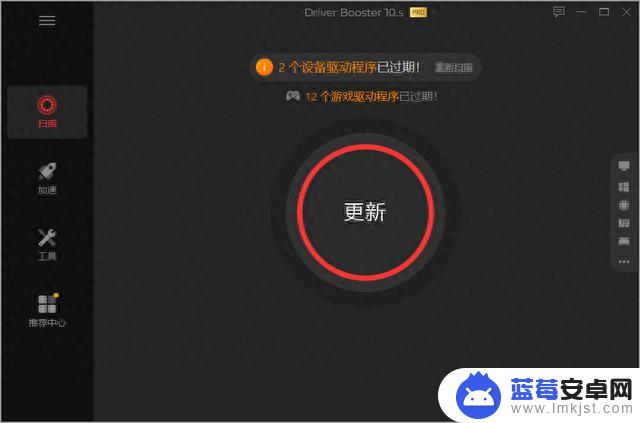
看到简体中文的欢迎使用 Driver Booster 安装程序,总是特别亲切。
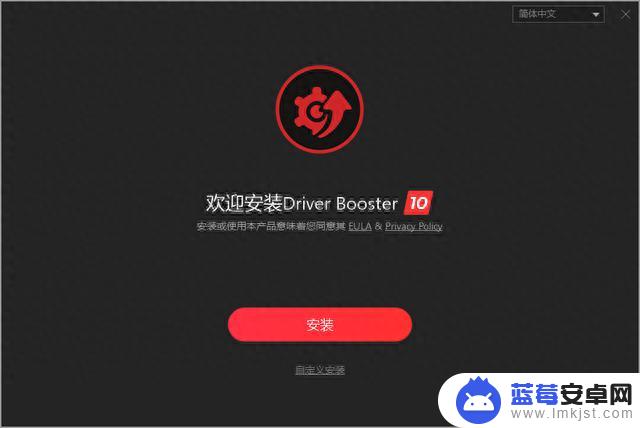
可以直接点击“安装”按钮开始安装,或者选择“自定义安装”。如果出现推荐安装工具的选项,而你不想安装一些没用的东西,可以选择“不,谢谢”。
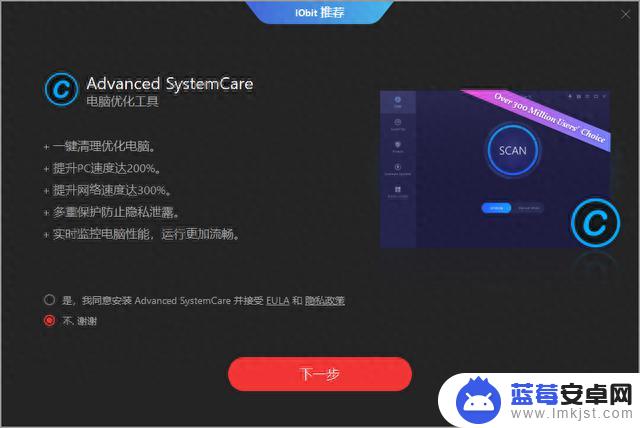
小妹一向不喜欢邮箱里堆满广告和电子报,所以选择不订阅。

安装完成后,先点击“立即扫描”来查看哪些驱动程序需要更新(扫描时的动画还是挺好看的)。
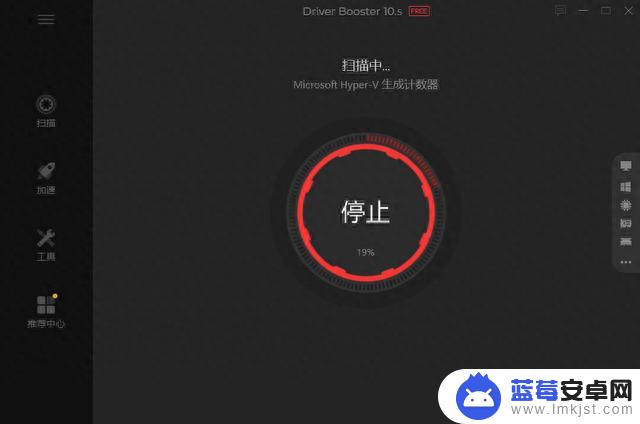
果然扫描到了许多设备驱动程序需要更新,不过先把 Free 版升级为 Pro 版吧!
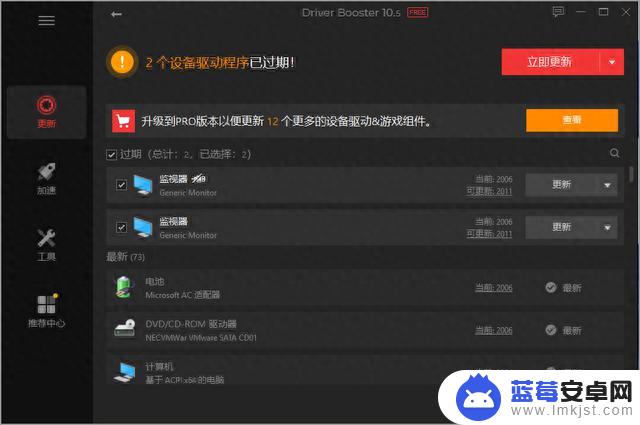
点击软件界面右下角的小钥匙图标,在弹出的窗口中,输入之前获取的激活码并激活。

IObit Driver Booster 扫描到了有更新的驱动程序,可以选择一键更新所有待更新的驱动程序,也可以选择单独更新某一个驱动程序。
尽管 Windows 10/11 会自动更新系统,也会更新第三方应用程序。但如果你是游戏玩家,建议开启游戏加速和系统优化,你会发现卡顿的情况会有所改善!
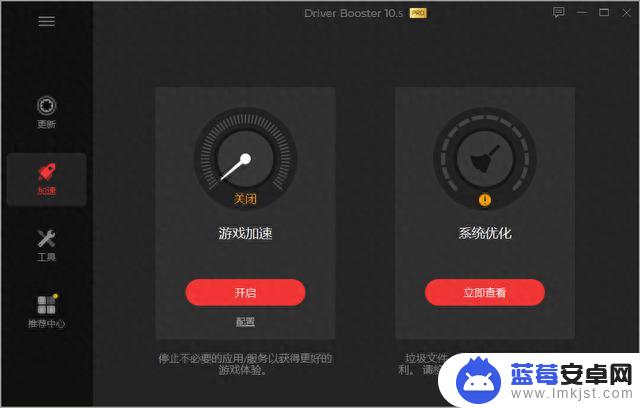
IObit Driver Booster 的驱动程序备份和还原功能也非常实用,因为 Windows 10/11 经常在更新后出现问题,所以提前备份电脑的驱动程序,就像是给电脑买了一份保险一样,多好啊。












